Excelでチャートの軸をパーセンテージ形式に設定するにはどうすればよいですか?
Excelでチャートを扱う場合、軸ラベルは通常、一般的な数値形式で表示されますが、これは必ずしもデータが解釈されるべき方法と一致しているとは限りません。特に、データが比率、確率、アンケート回答、またはパーセンテージとして表示される方が意味がある他の値を表している場合です。軸ラベルをパーセンテージ形式に変換することで、チャートがより直感的になり、誤解を防ぎ、レポートやプレゼンテーションを視聴者にとってより明確にすることができます。
このガイドでは、Excel内でチャートの軸ラベルをパーセンテージ形式で設定するためのいくつかの実用的な方法について説明します。組み込みダイアログ設定、数式を使用したデータ準備、VBAマクロを使用してプロセスを自動化する方法などが含まれます。
Excelでチャート軸をパーセンテージにフォーマット | データをパーセンテージとしてフォーマット | Excel数式 - ソースデータをパーセンテージとして準備 | VBAコード - チャート軸ラベルを自動的にパーセンテージにフォーマット
Excelでチャート軸をパーセンテージにフォーマット
以下のようなスクリーンショットにあるデータセットがあり、数値が割合や分数を表しており、パーセンテージとして解釈されるべきだとしましょう。Excelでチャートを作成した後、特定の軸を調整して数値ラベルをパーセンテージとして表示し、より明確にできます:
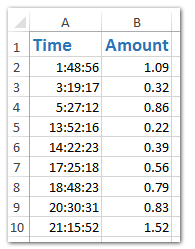
1. ワークシート内のソースデータを選択します。次に、挿入タブに移動し、「散布図(X,Y)とバブルチャート」または「散布図」オプションを見つけ、平滑線付きの散布図(または分析に最適なチャートタイプ)を選択します:
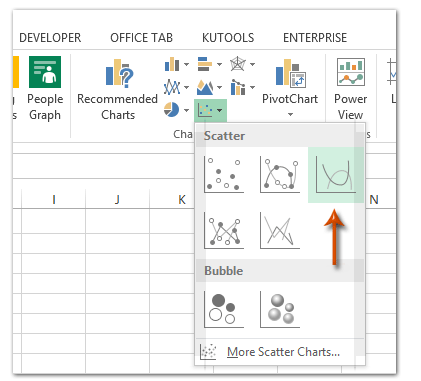
2. 表示されたチャートで、パーセンテージとしてフォーマットしたい軸(水平または垂直)を右クリックします。「軸の書式設定」をコンテキストメニューから選択してフォーマットオプションを開きます:
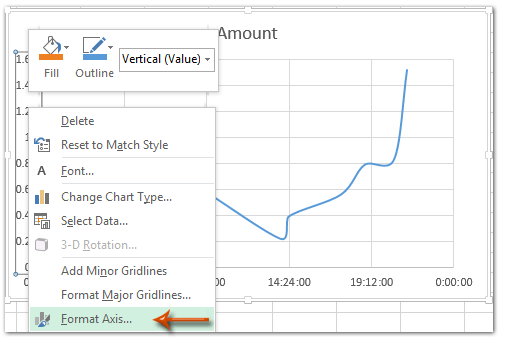
3. 使用しているExcelのバージョンに応じて、以下の手順に従って軸ラベルの形式をパーセンテージに設定します:
- Excel 2013以降: 「軸の書式設定」ウィンドウで、軸オプションタブの「数値」グループを展開します。「分類」ドロップダウンリストをクリックして「パーセンテージ」を選択し、「小数点以下の桁数」を指定します(例えば、整数の場合0と入力)。

- Excel 2007および2010: 「軸の書式設定」ダイアログボックスで、左ペインから「数値」をクリックし、「分類」リストで「パーセンテージ」を選択し、「小数点以下の桁数」フィールドを必要に応じて調整します(小数なしの場合は0を入力)。
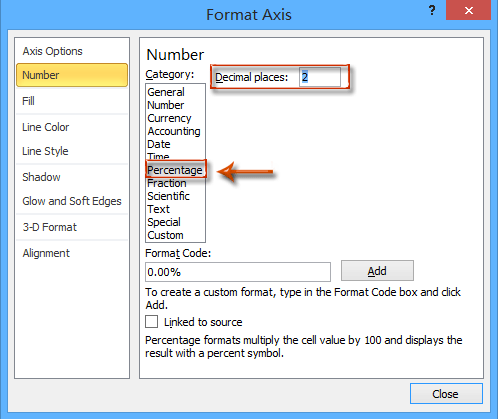
4. 「 軸の書式設定」ウィンドウまたはダイアログボックスを閉じます。これで、選択した軸のすべてのラベルがチャート内においてパーセンテージとして表示されます:
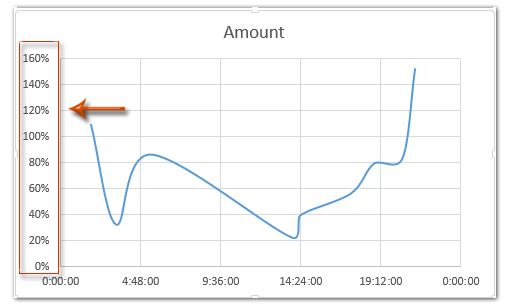
適用可能なシナリオ: この方法は、軸の値がすでに数値分数(例: 0.25, 0.75)であり、これを25%、75%などとして表示したい場合に理想的です。この方法は迅速で、数式操作を必要とせず、元のデータを正確に保持します。
ヒントとトラブルシューティング: 軸がパーセンテージに変更されていない場合:
- 元のソース値が小数であることを確認してください(すでにパーセンテージとしてフォーマットまたは入力されているものではありません。例: 25%)。
- ワークシートでのセル書式設定の変更は、自動的にチャートの軸表示を変更しません。「軸の書式設定」ダイアログまたはウィンドウを使用して軸を調整する必要があります。
データをパーセンテージとしてフォーマット
1. ソースデータをコピーする
元のデータを選択し、Ctrl + Cを押してコピーします。
2. 新しい場所に貼り付けます
空いているエリアを右クリックし、「値の貼り付け」を選択するか、Ctrl + Vを押します。
3. 日付をパーセンテージとしてフォーマットする
コピーした数字を選択 → 右クリック → セルの書式設定 → パーセンテージを選択 → OKをクリックします。
(ホームタブの % ボタンをクリックすることもできます。)
4. コピーしたデータを使用してチャートを作成する
これで、コピーした範囲に基づいてチャート(例: 棒グラフ、折れ線グラフ、棒状グラフ)を挿入します。
縦軸にパーセンテージ値が表示されますが、元のデータは変更されません。
ヒント:
後で行や列を非表示にして、別のシートにコピーしたデータ範囲を隠すこともできます。
Excel数式 - チャート作成前にソースデータをパーセンテージとして準備する
もう一つの実用的なアプローチは、チャートを作成する前にソースデータをパーセンテージとしてフォーマットすることです。この方法は、元のデータが正しい小数形式になっていない場合や、ワークシートの値とチャートを視覚的にパーセンテージとして一致させたい場合に役立ちます。
利点: データを前もってフォーマットすることで、チャートとデータテーブルの一貫性が確保され、レポートやプレゼンテーションで混乱を防ぐことができます。また、さらなる分析のために数値書式を簡単にカスタマイズできます。
潜在的な欠点: この方法は表示されるデータを変更するため、元の数値(小数)値を他での計算に使用している場合は、別の列で作業することが推奨されます。
1. 元の値がB列にあると仮定します(例: B2:B10)、例えば、0.23や0.48などの小数です。隣接する列(例: C2)に次の数式を入力します:
=TEXT(B2,"0%")これにより、値が「23%」などのパーセンテージ文字列として表示されます。
3. 数式を残りの列全体にドラッグして適用します(必要に応じてドラッグハンドルを使用するか、コピー&ペーストを行います)。
4. これで、この数式ベースのパーセンテージ列をソースデータとして選択してチャートを作成します。チャートの軸ラベルは、フォーマットしたように自動的にパーセンテージ値を反映します。データを事前にフォーマットすることで、表示の不一致のリスクを減らし、チャートに便利な計算を追加できます。
エラー注意: TEXT関数を使用するとテキスト値が返されるので、このアプローチはラベル表示としてのパーセンテージだけが必要で、さらに数値処理が必要ない場合に最適です。
VBAコード - マクロを使用してチャート軸ラベルを自動的にパーセンテージにフォーマットする
複数のチャートを頻繁に再フォーマットしたり、プロセスを自動化したいユーザー(ワークシート上のチャートを一括処理する場合など)にとっては、VBAを使用することでチャート軸ラベルをパーセンテージ形式に素早くフォーマットできます。特にダッシュボードや定期的なレポートなどで、一貫したフォーマットが不可欠な場合に役立ちます。
利点: 繰り返しのタスクを自動化し、多数のチャート間で一貫したフォーマットを確保し、手動によるエラーを減少させます。
潜在的な欠点: VBAエディターへのアクセスとマクロの有効化が必要です。Excel Onlineや制限のある環境には適さない可能性があります。
操作手順:
1. 開発タブに進み、Visual Basic>挿入>モジュールをクリックし、次のコードをモジュールウィンドウに貼り付けます:
Sub FormatChartAxisToPercent()
Dim cht As ChartObject
Dim ax As Axis
On Error Resume Next
xTitleId = "KutoolsforExcel"
If ActiveSheet.ChartObjects.Count = 0 Then
MsgBox "No charts found on current sheet!", vbExclamation, xTitleId
Exit Sub
End If
For Each cht In ActiveSheet.ChartObjects
For Each ax In cht.Chart.Axes
ax.TickLabels.NumberFormat = "0%"
Next ax
Next cht
End Sub2. このコードを入力したら、VBAエディターを閉じます。ワークシート上でF5キーを押すか「実行」をクリックしてマクロを実行します。アクティブワークシート上のすべてのチャート軸が即座にフォーマットされ、ラベルがパーセンテージとして表示されます。
トラブルシューティングのヒント: このマクロは現在のワークシート上にあるチャートのみに影響します。チャートがない場合は警告が表示されます。軸のソースデータが小数形式でない場合、目盛ラベルが期待通りに表示されないことがあります。
実用的なヒント: ループ内で追加チェックを追加して、特定のチャートタイプまたは軸(例: Y軸のみ)を対象とするようにマクロを修正できます。
注意:
デモ: Excelでチャート軸とラベルをパーセンテージにフォーマットする
Excelで積み上げ縦棒グラフとパーセンテージのデータラベルおよび小計ラベルを簡単に作成する
Excelで積み上げ縦棒グラフを作成するのは簡単です。しかし、すべてのデータポイントにパーセンテージのデータラベルを追加し、各シリーズ値の小計ラベルを追加するのは少し面倒かもしれません。ここで、 Kutools for Excel's Stacked Column Chart with Percentage 機能を使用すると、わずか10秒で完了できます。
Kutools for Excel - 必要なツールを300以上搭載し、Excelの機能を大幅に強化します。永久に無料で利用できるAI機能もお楽しみください!今すぐ入手
最高のオフィス業務効率化ツール
| 🤖 | Kutools AI Aide:データ分析を革新します。主な機能:Intelligent Execution|コード生成|カスタム数式の作成|データの分析とグラフの生成|Kutools Functionsの呼び出し…… |
| 人気の機能:重複の検索・ハイライト・重複をマーキング|空白行を削除|データを失わずに列またはセルを統合|丸める…… | |
| スーパーLOOKUP:複数条件でのVLookup|複数値でのVLookup|複数シートの検索|ファジーマッチ…… | |
| 高度なドロップダウンリスト:ドロップダウンリストを素早く作成|連動ドロップダウンリスト|複数選択ドロップダウンリスト…… | |
| 列マネージャー:指定した数の列を追加 |列の移動 |非表示列の表示/非表示の切替| 範囲&列の比較…… | |
| 注目の機能:グリッドフォーカス|デザインビュー|強化された数式バー|ワークブック&ワークシートの管理|オートテキスト ライブラリ|日付ピッカー|データの統合 |セルの暗号化/復号化|リストで電子メールを送信|スーパーフィルター|特殊フィルタ(太字/斜体/取り消し線などをフィルター)…… | |
| トップ15ツールセット:12 種類のテキストツール(テキストの追加、特定の文字を削除など)|50種類以上のグラフ(ガントチャートなど)|40種類以上の便利な数式(誕生日に基づいて年齢を計算するなど)|19 種類の挿入ツール(QRコードの挿入、パスから画像の挿入など)|12 種類の変換ツール(単語に変換する、通貨変換など)|7種の統合&分割ツール(高度な行のマージ、セルの分割など)|… その他多数 |
Kutools for ExcelでExcelスキルを強化し、これまでにない効率を体感しましょう。 Kutools for Excelは300以上の高度な機能で生産性向上と保存時間を実現します。最も必要な機能はこちらをクリック...
Office TabでOfficeにタブインターフェースを追加し、作業をもっと簡単に
- Word、Excel、PowerPointでタブによる編集・閲覧を実現。
- 新しいウィンドウを開かず、同じウィンドウの新しいタブで複数のドキュメントを開いたり作成できます。
- 生産性が50%向上し、毎日のマウスクリック数を何百回も削減!
全てのKutoolsアドインを一つのインストーラーで
Kutools for Officeスイートは、Excel、Word、Outlook、PowerPoint用アドインとOffice Tab Proをまとめて提供。Officeアプリを横断して働くチームに最適です。
- オールインワンスイート — Excel、Word、Outlook、PowerPoint用アドインとOffice Tab Proが含まれます
- 1つのインストーラー・1つのライセンス —— 数分でセットアップ完了(MSI対応)
- 一括管理でより効率的 —— Officeアプリ間で快適な生産性を発揮
- 30日間フル機能お試し —— 登録やクレジットカード不要
- コストパフォーマンス最適 —— 個別購入よりお得